7 tips för att maxa din portabla fickinspelare

Av Linus

Zoom H4n Pro. Vårt första tips är att du stänger av automatiken i din inspelare vilket du oftast gör i menyerna. Ställ också inspelningsnivån manuellt istället för att använda limiter.
1. Stäng av automatiken
Ett flertal portabla inspelare har funktionen AGC/ALC (automatic gain/level control) i någon form. Är signalen svag höjer inspelaren automatiskt ingångsvolymen och vice versa. Syftet är att du inte ska behöva tänka på ljudnivåer och ändå få så stark insignal som möjligt. Tyvärr är detta något som ofta ser bättre ut på papperet än det låter. Sätt istället nivåerna manuellt så långt det går.
Tänk dig följande scenario: Du sitter på hotellrummet med gitarren för att spela in en demo. När du har startat inspelningen hinner det gå några sekunder innan du börjar spela. Under denna tystnad har inspelarens AGC-funktion fått för sig att du förmodligen ville spela in svaga ljud. Ingångsvolymen höjs – tills du slår an det första gitarrackordet. Det tar kanske 100 millisekunder innan AGC reagerar och sänker signalen. Det första ackordet distar redan på inspelningen och har sedan klippts när signalen nått upp till 0 decibel. Om du låter strängarna klinga ut i två sekunder, eller har en takts paus, så ändras ingångsvolymen återigen. Dessa volymåkningar för tankarna till en dåligt inställd och pumpande kompressor. Det kan fördärva de flesta inspelningar, framför allt tagningar av enskilda instrument.
Det egentliga användningsområdet för AGC är inspelningarna där du inte har kontroll över ljudkällan. Ett exempel kan vara att spela in konserter där det inte finns chans till soundcheck och volymen kan variera över tiden. Ett annat exempel är intervjuer där personen kan flytta närmare/längre bort från mikrofonen under inspelningens gång. Men för inspelning av enskilda instrument, stäng av all automatik.
2. Håll koll på nivåerna
Oavsett om du spelar in ett enskilt instrument eller vill fånga ett helt band i replokalen går det snabbt att testa nivåerna. Spela så starkt ni kan och justera ingångsvolymen manuellt så att signalen pendlar mellan -15 och -6 decibel. Då har du ytterligare lite utrymme innan inspelaren går i taket.
Många inspelare har en inbyggd limiter (brukar aktiveras i menyerna) för att skydda mot höga ingångsnivåer. Ett problem vi har sett hos flera ägare av fickinspelare är att de misstar limitern för att kunna pressa ihop dynamiken på samma sätt som vi kan göra med en limiter i studiomastringen. Därför spelar de in så starkt de kan. Gör inte det. Inspelarens limiter varken räcker till eller låter snyggt i förhållande till studiomastringen. Se den enbart som en extra säkerhetslina om signalen skulle råka närma sig 0 decibel.
Kan du spela in i 24 bitars kvalitet finns ännu mindre anledning att rusa efter en hög insignal. Är du inte nöjd med nivån kan du bearbeta inspelningen i datorn senare. Att höja volymen i efterhand är lätt, men att försöka rädda en inspelning som lider av distorsion är desto svårare – och ofta omöjligt.
3. Välj rätt ljudformat
Många inspelare anger att de kan spela in i formaten mp3 eller wav/pcm. Men vad är då pcm? Strikt tekniskt säger termen pcm ingenting om filformat. Det är termen för pulskodsmodulering, som är den vanligaste metoden att förmedla analoga signaler digitalt. Med linjär pcm (lpcm) sker en rak överföring av ljudsignalen och vi får det rena och opåverkade digitala ljudet som vi bland annat använder för cd-skivor.
När tillverkarna pratar om pcm i sina inspelare handlar det alltså om lpcm, förlustfritt ljud med hög kvalitet som konstrast till den kodning som sker med mp3:or. De flesta lagrar ljudet i vanliga wav-filer i 16/44 eller 24/44. Så fort du kopplar inspelaren till datorn dyker wav-filerna upp – men det finns undantag.
Har du ont om utrymme och behöver spela in under lång tid, använd mp3. Annars rekommenderar vi å det varmaste att du spelar in förlustfritt ljud i 44 kilohertz. Och som sagt helst i 24 bitar.
Tänk efter om du verkligen behöver spela in i stereo. En ensam sångröst i ett helt dämpat rum tjänar inget på att spelas in i stereo. Mono behöver bara hälften så mycket lagringsutrymme och du kan få in fler inspelningar på ditt minneskort.
4. Inspelning på fältet
Ska du spela in utomhus kommer du snabbt bli påmind om att mikrofonerna är känsliga och påverkas av vinden. Bruset blir högre än den tänkta ljudkällan och ofta uppstår sprakande ljud på grund av att mikrofonmembranet fladdrar och når sina maxvärden.
Puffskyddet är ett mycket viktigt tillbehör. Om det inte följde med din inspelare, köp ett genast. Spelar du in i en mycket blåsig miljö, ställ dig med ryggen mot vinden och håll inspelaren nära dig. På så sätt blockerar du en stor yta från vinden, och ger en bättre förutsättning för mikrofonerna att ta upp rätt ljudkälla. Att använda en separat riktad mikrofon med stort puffskydd kan vara en god idé.
5. I studion eller replokalen
Vill du spela in enskilda instrument, till exempel akustisk gitarr, är det givetvis omöjligt att själv spela och hålla i inspelaren samtidigt. Ett enkelt problem kan tyckas, då man kan ställa ifrån sig inspelaren på ett bord, en pall eller annan möbel. Risken är bara att du får sitta i obekväma ställningar för att din gitarr ska hamna i perfekt vinkel och avstånd till inspelaren.
De flesta inspelare har någon form av gänga så att de kan monteras på stativ. Antingen är stativet ett eget tillbehör eller så kan de monteras på kamera- eller mikrofonstativ. Det gör inspelningen mycket enklare eftersom vi kan positionera vår inspelare för perfekt balans. Sätt till exempel inspelaren på ett stativ och placera den nära mitten av gitarrhalsen.

K&M 255 är ett lågt, mångsidigt och ganska portabelt stativ som kan passa bra till en fickinspelare.
Ska du spela in större instrument som piano eller flygel, lägg inte inspelaren direkt på instrumentet. Trots sin lilla storlek kan inspelaren inverka en hel del på instrumentets resonans. Lägg isåfall lite textilier ovanpå pianolocket. En liten kudde, en vikt tröja eller vadderad påse dämpar vibrationerna. Lägg sedan inspelaren ovanpå och låt dess mikrofoner hänga ut över det öppna locket och strängarna.
6. Redigera dina mp3-filer
Har du valt mp3 som inspelningsformat? Försök då att behålla dess ljudkvalitet intakt så långt som möjligt. Om du redigerar mp3-filer i ett ljudredigeringsprogram och återigen sparar som mp3, kommer materialet att gå igenom kodningsprocessen en gång till. Det gör att ljudkvaliteten sjunker snabbt.
Lösningen är ett icke-destruktivt redigeringsprogram som låter dig klippa direkt i mpeg-blocken. Hade du svag ingångvolym under inspelningen? Du kan också justera volymen och till och med fejda in och ut.
Alla som använder Windows kan gratis ladda hem programmet mp3DirectCut. En motsvarighet för Mac-användare heter Rogue Amoeba Fission och kostar ca 500 kronor. Det kan även redigera andra komprimerade format, till exempel aac.
7. Bootleggarens favoriter
Soundman OKM II ser ut som små svarta hörsnäckor som du stoppar i öronen. Men utseendet kan lura vem som helst. Det är nämligen inga hörlurar utan ett par elektretmikrofoner! Genom att stoppa dem i öronen kan du göra binaurala inspelningar som i normala fall skulle krävt en konsthuvuds-mikrofon. När binaurala inspelningar återges i hörlurar uppfattar hjärnan inte ett stereofält, utan 360 graders surroundljud.
Inspelningar gjorda med dessa mikrofoner bör alltså avnjutas i hörlurar. ”Snäckorna” stoppas i en adapter (stor som en tändsticksask) som sköter strömförsörjningen och därifrån kan de kopplas till linjeingång i valfri inspelare. Eftersom de ser så oskyldiga ut är det lätt att spela in konserter med dessa mickar. Men du kommer väl ihåg att det är förbjudet att bootlegga andras konserter?
Mer information (på tyska): www.soundman.de
Artikeln är ursprungligen publicerad 2010-03-03 och uppdaterad 2023-03-29













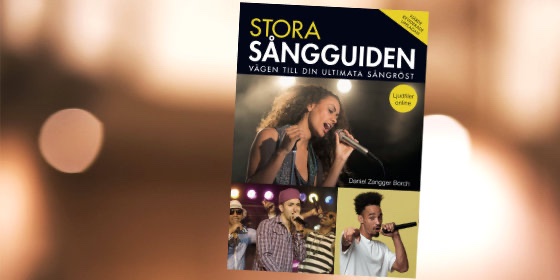

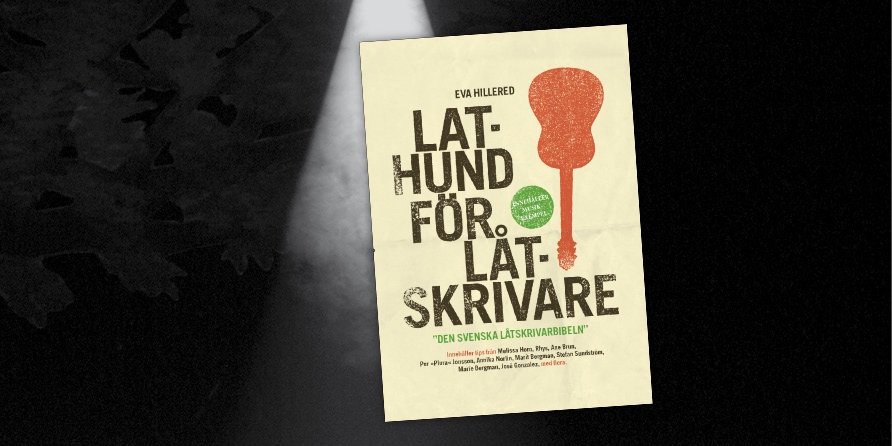
Recommended Comments
Det finns inga kommentarer att visa
Bli medlem (kostnadsfritt) eller logga in för att kommentera
Du behöver vara medlem för att delta i communityn
Bli medlem (kostnadsfritt)
Bli medlem kostnadsfritt i vår community genom att registrera dig. Det är enkelt och kostar inget!
Bli medlem nu (kostnadsfritt)Logga in
Har du redan en inloggning?
Logga in nuLogga in här.